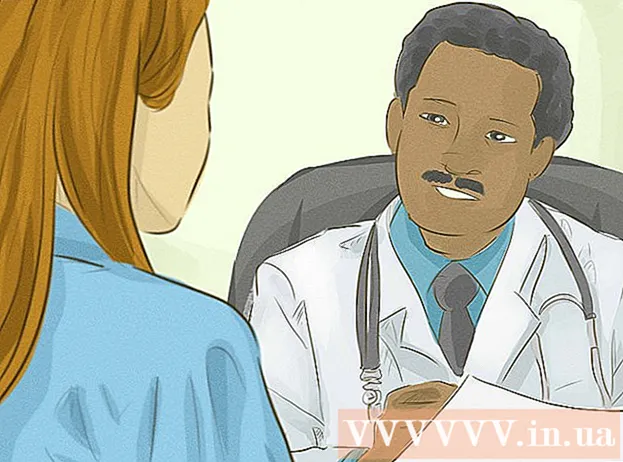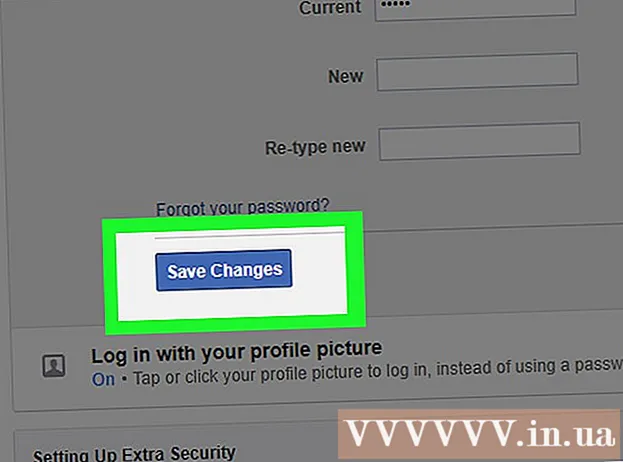Auteur:
Sara Rhodes
Denlaod Vun Der Kreatioun:
14 Februar 2021
Update Datum:
1 Juli 2024

Inhalt
- Schrëtt
- Method 1 vun 3: Op Windows
- Method 2 vun 3: Op Mac OS X
- Method 3 vun 3: Benotzt d'Schlësselen
Dësen Artikel weist Iech wéi Dir verschidde Linnen a Microsoft Word op engem Windows oder Mac OS X Computer zeechnen.
Schrëtt
Method 1 vun 3: Op Windows
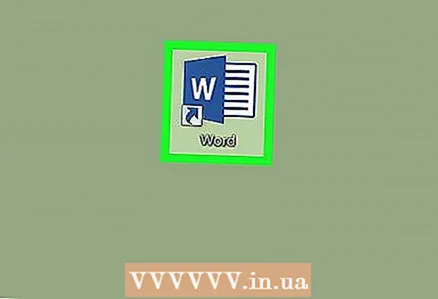 1 Start Wuert. Klickt oder duebelklickt op déi wäiss "W" Ikon op engem bloen Hannergrond.
1 Start Wuert. Klickt oder duebelklickt op déi wäiss "W" Ikon op engem bloen Hannergrond. - Wann Dir eng Zeil an engem existent Word Dokument zeechnen wëllt, duebelklickt op et fir de nächste Schrëtt opzemaachen an ze sprangen.
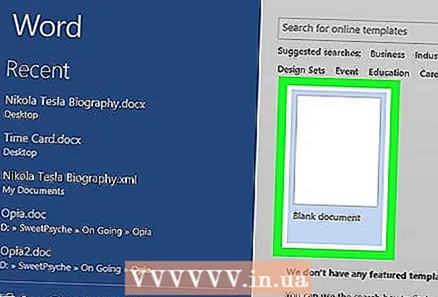 2 Klickt op neit Dokument. Et ass an der ieweschter lénkser Säit vun der Säit.
2 Klickt op neit Dokument. Et ass an der ieweschter lénkser Säit vun der Säit.  3 Klickt op den Tab Insert. Et ass op de bloe Bändchen uewen an der Word Fënster.
3 Klickt op den Tab Insert. Et ass op de bloe Bändchen uewen an der Word Fënster. 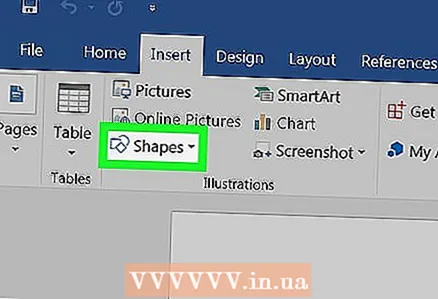 4 Klickt op Formen. Et ass op der Insert Toolbar. E Menü gëtt op.
4 Klickt op Formen. Et ass op der Insert Toolbar. E Menü gëtt op.  5 Wielt d'Form vun der Linn. An der "Linnen" Sektioun, klickt op d'Linn vun der erfuerderlecher Aart.
5 Wielt d'Form vun der Linn. An der "Linnen" Sektioun, klickt op d'Linn vun der erfuerderlecher Aart.  6 Zeechnen eng Linn. Halt d'Maustast an dréckt d'Kräizhaar iwwer d'Géigend vum Dokument wou Dir wëllt datt d'Linn erschéngt.
6 Zeechnen eng Linn. Halt d'Maustast an dréckt d'Kräizhaar iwwer d'Géigend vum Dokument wou Dir wëllt datt d'Linn erschéngt. - Fir eng Linn ze réckelen, klickt op se an zitt se op eng aner Positioun. Fir d'Längt an d'Orientéierung vun enger Linn z'änneren, klickt op se an zitt ee vun de ronnen Handle um Enn (oder Zentrum) vun der Linn.
Method 2 vun 3: Op Mac OS X
 1 Start Wuert. Klickt oder duebelklickt op déi wäiss "W" Ikon op engem bloen Hannergrond.
1 Start Wuert. Klickt oder duebelklickt op déi wäiss "W" Ikon op engem bloen Hannergrond. - Wann Dir eng Zeil an engem existent Word Dokument zeechnen wëllt, duebelklickt op et fir de nächste Schrëtt opzemaachen an ze sprangen.
 2 Klickt op neit Dokument. Et ass an der ieweschter lénkser Säit vun der Säit.
2 Klickt op neit Dokument. Et ass an der ieweschter lénkser Säit vun der Säit.  3 Öffnen de Menü Insert. Et ass op der groer Band uewen an der Word Fënster.
3 Öffnen de Menü Insert. Et ass op der groer Band uewen an der Word Fënster.  4 Klickt op Figur. Et ass am Insert Menu. E Pop-up Menü erschéngt.
4 Klickt op Figur. Et ass am Insert Menu. E Pop-up Menü erschéngt. 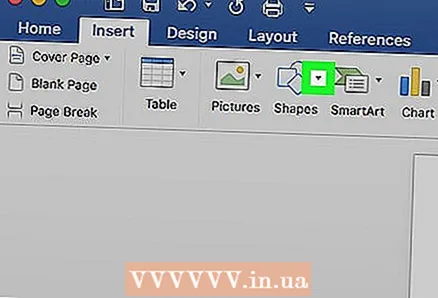 5 Erweidert de Menü. Et ass uewen am Pop-up Menü.
5 Erweidert de Menü. Et ass uewen am Pop-up Menü.  6 Klickt op Linnen a Stecker. Dës Optioun ass am Menü.
6 Klickt op Linnen a Stecker. Dës Optioun ass am Menü. 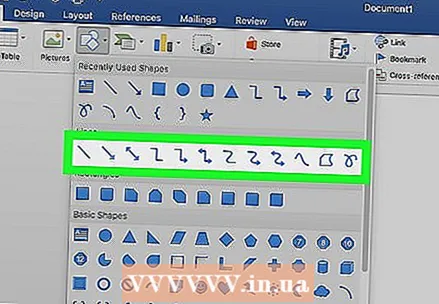 7 Wielt d'Form vun der Linn. An der Pop-up Fënster, klickt op eng vun den Zeilentypen (zum Beispill, direkt Linn).
7 Wielt d'Form vun der Linn. An der Pop-up Fënster, klickt op eng vun den Zeilentypen (zum Beispill, direkt Linn).  8 Zeechnen eng Linn. Halt d'Maustast an dréckt d'Kräizhaar iwwer d'Géigend vum Dokument wou Dir wëllt datt d'Linn erschéngt.
8 Zeechnen eng Linn. Halt d'Maustast an dréckt d'Kräizhaar iwwer d'Géigend vum Dokument wou Dir wëllt datt d'Linn erschéngt. - Fir eng Linn ze réckelen, klickt op se an zitt se op eng aner Positioun. Fir d'Längt an d'Orientatioun vun enger Linn z'änneren, klickt op se an zitt ee vun de ronnen Handle um Enn (oder Zentrum) vun der Linn.
Method 3 vun 3: Benotzt d'Schlësselen
- 1 Aschlofen wéi dës Method funktionnéiert. Dir kënnt d'Schlëssele benotze fir eng einfach horizontal Linn vun der lénkser Rand bis op de richtege Rand vun der Säit ze zéien.
 2 Start Wuert. Klickt oder duebelklickt op déi wäiss "W" Ikon op engem bloen Hannergrond.
2 Start Wuert. Klickt oder duebelklickt op déi wäiss "W" Ikon op engem bloen Hannergrond. - Wann Dir eng Zeil an engem existent Word Dokument zeechnen wëllt, duebelklickt op et fir de nächste Schrëtt opzemaachen an ze sprangen.
 3 Klickt op neit Dokument. Et ass an der ieweschter lénkser Säit vun der Säit.
3 Klickt op neit Dokument. Et ass an der ieweschter lénkser Säit vun der Säit.  4 Klickt wou Dir wëllt datt d'Linn am Dokument erschéngt. Maacht et op enger eidel Linn, well dës Method funktionnéiert net wann et Text virum oder nom Cursor ass.
4 Klickt wou Dir wëllt datt d'Linn am Dokument erschéngt. Maacht et op enger eidel Linn, well dës Method funktionnéiert net wann et Text virum oder nom Cursor ass. - Eng horizontal Linn gëtt vun engem Feld an en anert erstallt. D'Linn wäert déi spezifizéiert Felder net iwwerschreiden.
 5 Gitt den "-" (Strich) Charakter dräimol an. Dir fannt et um Schlëssel an der Zeil vun den Nummeren Tasten uewen op der Tastatur oder um Nummerpad.
5 Gitt den "-" (Strich) Charakter dräimol an. Dir fannt et um Schlëssel an der Zeil vun den Nummeren Tasten uewen op der Tastatur oder um Nummerpad.  6 Klickt op ↵ Gitt anfir Strich an eng zolidd Linn ze konvertéieren. Et gëtt direkt ënner der viregter Textlinn positionéiert.
6 Klickt op ↵ Gitt anfir Strich an eng zolidd Linn ze konvertéieren. Et gëtt direkt ënner der viregter Textlinn positionéiert. - Notéiert datt d'Linn net de Raum vun der Textzeil hëlt, awer tëscht de Linnen vum Text positionéiert gëtt.
 7 Benotzt verschidde Symboler fir Linnen vu verschiddenen Zorten ze kreéieren. Zum Beispill:
7 Benotzt verschidde Symboler fir Linnen vu verschiddenen Zorten ze kreéieren. Zum Beispill: - Gitt an *** an dréckt ↵ Gitt anfir eng gestippte Linn ze kreéieren.
- Gitt an ___ (dräi ënnersträicht) an dréckt ↵ Gitt anfir eng fett zolidd Linn ze kreéieren.
- Gitt an === an dréckt ↵ Gitt anfir eng duebel Linn ze kreéieren.
- Gitt an ### an dréckt ↵ Gitt anfir eng Triple Linn mat enger fett Linn am Zentrum ze kreéieren.
- Gitt an ~~~ an dréckt ↵ Gitt anfir eng gebrach Linn ze kreéieren.
 8 Beweegt d'Linn drënner. Fir dëst ze maachen, gitt den Text uewen op der Linn an dréckt ↵ Gitt an.
8 Beweegt d'Linn drënner. Fir dëst ze maachen, gitt den Text uewen op der Linn an dréckt ↵ Gitt an. - Wann Dir den Text iwwer enger Zeil läscht, geet et erop.